Índice
- Introducción
- Datos técnicos
- Instalación
- Guía Rápida
- Puesta en marcha
- Configuración
- Propiedades
- Módulo de vídeo
- Módulo de audio
- Módulo Audio (versión Octubre 2020)
- Configuración de red
- Configuración de sip
- Cambiar la contraseña
- Restaurar a valores de fabrica
- Modelo Anterior (Antes de Octubre 2020)
- Cambiar la contraseña
- Configuración cuenta SIP
- Configuración registros Loxone Intercom XL
- Restaurar a valores de fábrica
- Actualización de firmware
- Interfaz 1-Wire
- Descargas
- Solución de problemas
Introducción
El Loxone Intercom y el Loxone Intercom XL es la mejor opción de vídeo portero para integrar con Loxone. Le permite conectar con su vídeo portero tanto de forma local como en remoto para obtener imagen y audio. A más, su integración, configuración y puesta en marcha con la configuración de fábrica es fácil y rápida.
Datos técnicos
En la siguiente tabla tiene las especificaciones técnicas del Loxone Intercom y del Loxone Intercom XL.
| Loxone Intercom | Loxone Intercom XL | |
| Alimentación | ||
| PoE | 1 inyector PoE con cable de alimentación incluido | |
| Fuente de alimentación PoE alternativa | 48V a través de PoE (Power over Ethernet) estándar IEEE 802.3af Class 0 | |
| Consumo | Inactivo: 2,2W
Con transmisión de voz: 4W El inyector PoE debe suministrar 10W como mínimo |
|
| Comunicación | ||
| Ethernet | 8P8C (RJ45), 10Base-T / 100Base-TX, PoE | |
| Interfaz 1-Wire | No | 1 lector iButton integrado |
| DTMF | RFC 2833 (Outband), RFC2976 (SIP Info), Inband Audio | |
| Protocolos | SIP sobre 10/100 Mbit LAN, IPV4, TCP, RTP, DHCP UDP, HTTP, TFTP, EasyLan, VLAN (IEEE 802.1pq) | |
| Codecs de audio | PCMU, PCMA, Speex, iLBC, G.726-32, GSM 6.10 | |
| Datos generales | ||
| Tipo | Individual | Plurifamiliar (hasta 100 registros) |
| Dimensiones | 150x260x35 mm. | |
| Material placa calle | Aluminio anodizado | |
| Pantalla | No | LCD retroiluminada (60×22 mm.) de 4 líneas de 20 caracteres |
| Peso | 950 gr. | |
| Protección | Caja y panel frontal: IP54 según EN50629, IK07 según EN62262 A prueba de vandalismo según DIN EN 50486 |
|
| Medio ambiente | A2 «Amplia gama exterior» según DIN EN 50486 | |
| Cámara | ||
| Tipo | VGA Color CMOS Image Sensor | |
| Objetivo | Rango de enfoque de 20 cm. hasta el infinito | |
| Ángulo de visión Horizontal | 83º | 105º |
| Ángulo de visión vertical | 65º | 65º |
| Ángulo de visión diagonal | 111º | 111º |
| Resolución | Color ajustable hasta 640×480 (VGA) | |
| Compresión JPEG | 25 fps (QVGA) | |
| Velocidad máxima | 15 fps (VGA) | |
| Servidor Web | Servidor Web integrado (vídeo y audio independientes) | |
| Conexión cuentas | Conexión simultánea con diferentes cuentas | |
| Audio | ||
| Altavoz | 8 Ohm, 50mm, 0.3 – 10kHz, 87dB SPL @ 1W/1m | |
| Micrófono | Omnidireccional, 0.3 – 18kHz, -50dB | |
| Condiciones ambientales | ||
| Protección | IP65 | |
| Temperatura ambiente | -20 ºC … +55 ºC | |
El Loxone Intercom o el Loxone Intercom XL trabaja con una serie de puertos, que en la siguiente tabla listamos:
| Puerto interno | Puerto externo | Transporte | Servicio | Observaciones |
| 68 | 67 | UDP | Cliente DHCP | |
| 1027 | 53 | UDP | Cliente DNS | |
| 69 | Dinámico | UDP | Servidor TFTP | |
| 80 | Dinámico | TCP | Servidor HTTP | |
| 1029 | 123 | UDP | Cliente NTP | |
| 514 | 514 | UDP | Cliente Syslog | |
| 5060 | 5060 | UDP | SIP | |
| 5060 | Configuración Servidor | UDP | STUN | Puerto de inicio ajustable en el Loxone Intercom |
| 6000-8111
8114-65535 |
Dinámico | UDP | RTP | Puerto de inicio ajustable en el Loxone Intercom |
| 1026 | 8112 | UDP | Mensajes de estado | Puerto ajustable en el Loxone Intercom |
| 8113 | UDP | Mando a distancia | Puerto ajustable en el Loxone Intercom |
A nivel de protocolos, el Loxone Intercom y el Loxone Intercom XL usa los siguientes:
| Protocolo de red | Descripción | Comentarios |
| DHCP (Dynamic Host Configuration Protocol) | DHCP distribuye la configuración de la dirección IP, la máscara de red, la Puerta de enlace y los servidores de nombres (DNS) automáticamente a un dispositivo al conectarse a la red. Esto habilitará los dispositivos de red sin necesidad de configuración manual. | El servicio DHCP está desactivado de fábrica para el Loxone Intercom y el Loxone Intercom XL. Tienen una dirección IP configurada manualmente:
|
| EasyLAN | EasyLan es un protocolo de datos de Baudisch para la comunicación segura entre los participantes. | La interfaz de EasyLan está disponible. |
| HTTP (Hypertext Transfer Protocol) | HTTP es un protocolo para la transmisión de datos en redes. Es utilizado principalmente por servidores web y navegadores web. | Los productos Loxone utilizan HTTP para la configuración a través del navegador web. |
| IP (Internet Protocol) | IP se usa para asignar direcciones, crear subredes y enviar datos basados en paquetes. | |
| NTP (Network Time Protocol) | NTP es un protocolo para sincronizar fecha y hora en redes IP. | El Loxone Intercom tiene un cliente NTP. Esto se usará en los mensajes de registro para fines de soporte. |
| RTP (Real-Time Transport Protocol) | RTP es un protocolo para transmitir datos en tiempo real como voz o video a través de una red de datos. | |
| SDP (Session Description Protocol) | SDP es parte del protocolo SIP para para que los parámetros y funciones estén disponibles durante una llamada entre los llamantes involucrados. | En el Loxone Intercom se pueden configurar parámetros como los códecs de audio o el modo DTMF. |
| SIP (Session Initiation Protocol) | SIP es el estándar de la industria para telefonía sobre redes IP y sirve para configurar, administrar y finalizar llamadas entre terminales SIP. | |
| Syslog | Syslog es un protocolo para transmitir mensajes de registro en redes IP. | El Loxone Intercom tiene un cliente syslog que se puede activar para fines de soporte. |
| TCP (Transmission Control Protocol) | TCP es un protocolo orientado a la conexión para la transmisión de datos en redes IP. | |
| TFTP (Trivial File Transfer Protocol) | TFTP le permite transferir archivos a redes. | En el Loxone Intercom TFTP se usa para transferir firmware y configuraciones desde una PC. |
| UDP (User Datagram Protocol) | UDP es un protocolo sin conexión para la transmisión de datos en redes IP. | El Loxone Intercom envía mensajes de estado a través de UDP. Del mismo modo, se puede controlar de forma remota a través de comandos UDP. |
Descripción física y dimensiones
Indicamos aquí las dimensiones del Loxone Intercom y del Loxone Intercom XL.
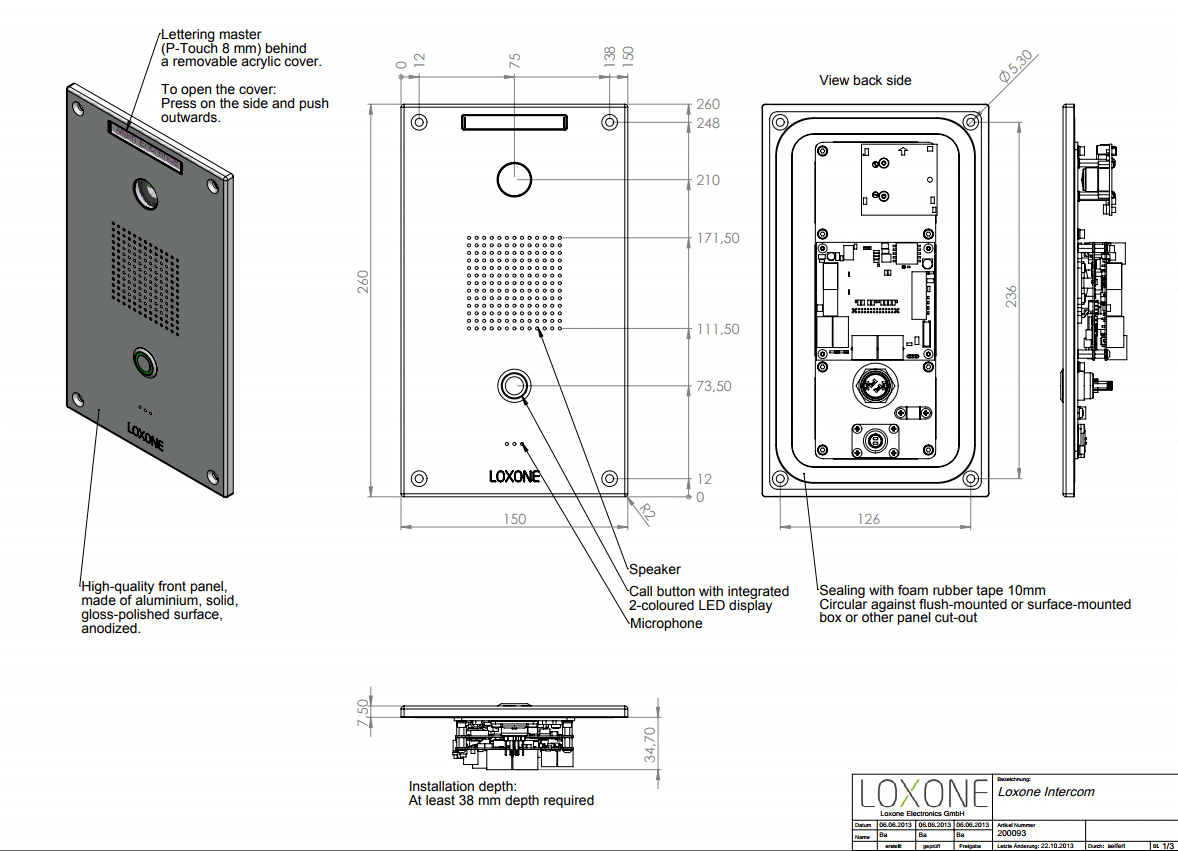
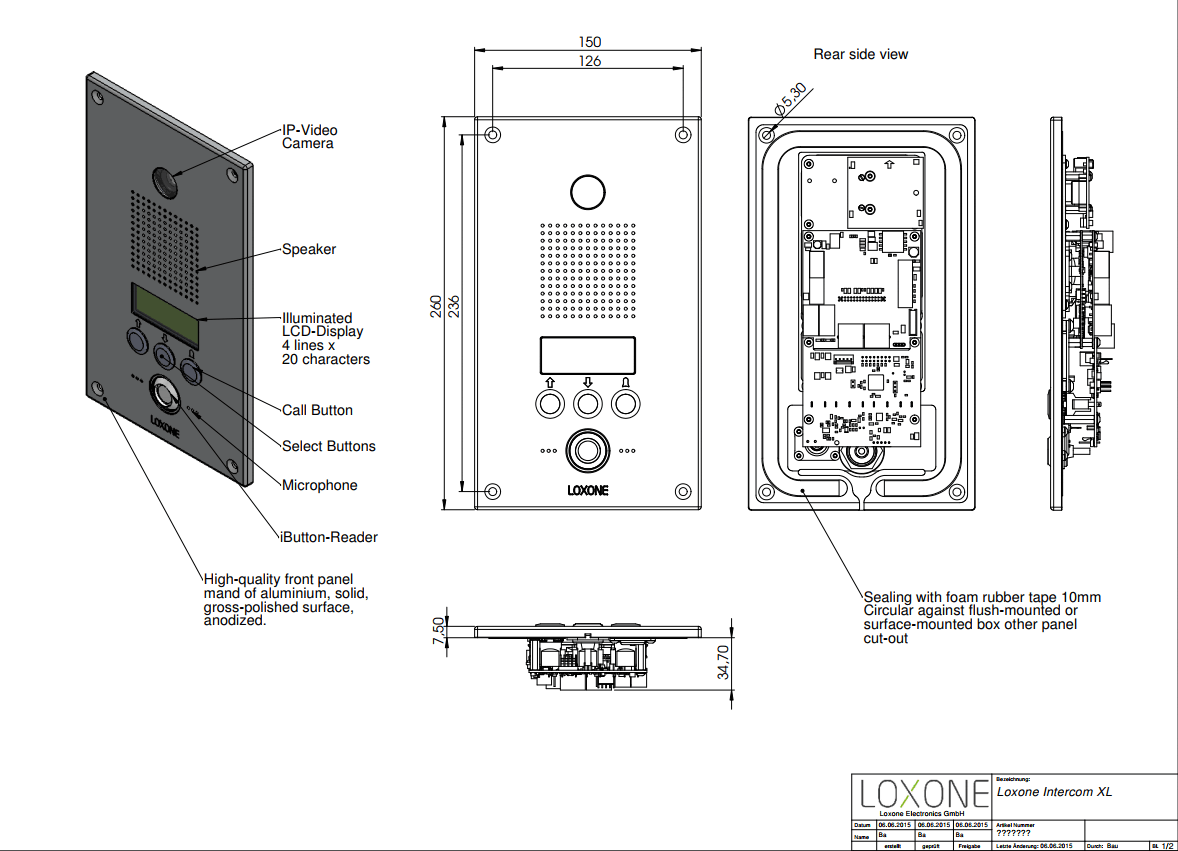
Esquema de conexión
El Loxone Intercom y el Loxone Intercom XL se comunican a través de la red Ethernet de la instalación con el Miniserver y se alimenta del propio inyector PoE suministrado.
En la siguiente imagen se representa un esquema de conexión recomendado para el Loxone Intercom y el Loxone Intercom XL.
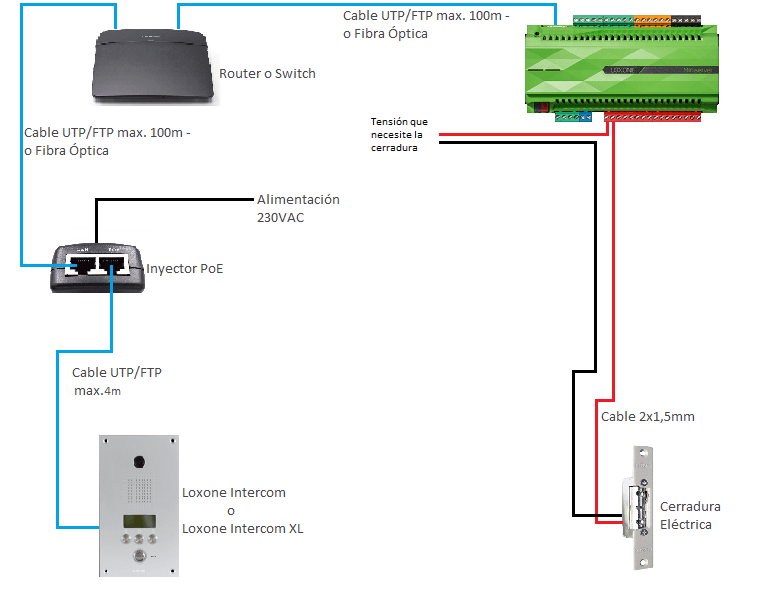
Instalación
Vamos a presentar una guía práctica de cómo proceder a la instalación y puesta en marcha de un Loxone Intercom o de un Loxone Intercom XL. A nivel de instalación física no hay variación entre los dos modelos.
1. Instalar físicamente el Loxone Intercom o el Loxone Intercom XL. La altura de instalación recomendada es a unos 170 cm. usando como referencia el borde superior. Para la instalación física del Loxone Intercom o el Loxone Intercom XL tenemos a su disposición una caja para montaje empotrado y una caja para montaje en superfície. Las dos cajas son la misma para los dos modelos.
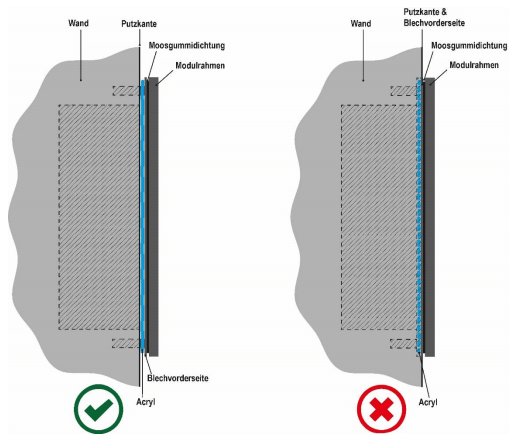
Al instalar la caja empotrada, asegúrese de que la parte frontal de la chapa descansa sobre la pared cuando la caja empotrada está correctamente instalada. Si se instala incorrectamente, la parte frontal de metal está al ras con el borde de la pared.
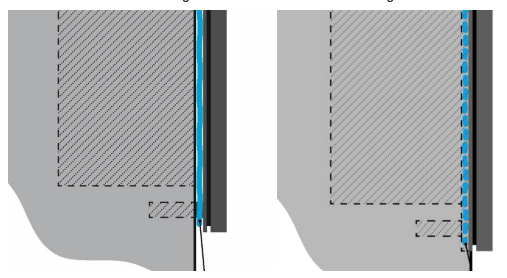
La instalación incorrecta de la caja empotrada conduce a que se produzcan posibles fugas de agua en la instalación del panel frontal, dado que ya no es posible solucionarlo apretando los tornillos del panel frontal para presionar firmemente la junta de gomaespuma.
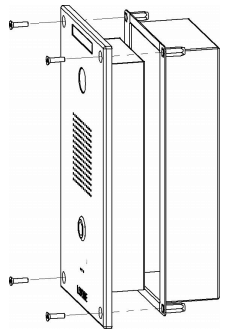
Apriete los tornillos avellanados Torx con el soporte solo ligeramente con el destornillador adecuado. Apretar demasiado puede dañar el panel frontal.
2. Antes de conectar el Loxone Intercom, verifique si se cumplen los siguientes requisitos. Su incumplimiento puede ocasionar el mal funcionamiento de la red o el Loxone Intercom o Loxone Intercom XL.
- Para que el Loxone Intercom o un Loxone Intercom XL funcione un Loxone Miniserver debe estar disponible en la red.
- Los cables de Ethernet deben ser de tipo y categoría estándar Cat.5e o superior.
- El inyector PoE utilizado cumple con el estándar IEEE 802.3af, es compatible con PoE Clase 0 , y al menos proporcione 10 W de potencia .
- La red usa IPv4.
- El Loxone Intercom puede realizar una comunicación IP bidireccional con todas las estaciones remotas requeridas. El puerto TCP 80 (para el protocolo HTTP), el puerto UDP 5060 (para el protocolo SIP) y UDP 8112 y 8113 (para control remoto y mensajes de estado) no deben estar bloqueados por la infraestructura de red (por ejemplo: enrutadores, cortafuegos, conmutadores de capa 3, etc.).
- La infraestructura de red no bloquea los telegramas UDP (por si varias estaciones remotas deben procesar los mensajes de estado del módulo SIP).
- Se ha instalado un dispositivo de protección contra sobretensiones (adecuado para alimentación a través de Ethernet) para el cable Ethernet.
3. Conectar un cable de red a la toma RJ45 con la entrada Data In del inyector PoE (Power over Ethernet) suministrado, y en el otro extremo a una toma de red de la instalación.
4. Conectar un cable de red a la toma RJ45 con la salida Data & Power Out del inyector PoE por un lado, y en el otro extremo a la entrada Input del Loxone Intercom o del Loxone Intercom XL.
5. Conectar la alimentación de 230V AC de la fuente de alimentación que da tensión al inyector PoE suministrado al terminar toda la instalación.
6. Dar tensión a la fuente de alimentación y comprobar su buen funcionamiento:
a) Pasados unos segundos el parpadeo verde del LED del Loxone Intercom o del Loxone Intercom XL debe desaparecer y quedar el LED encendido en verde continuo.
b) Si pasados unos 30 segundos el Loxone Intercom o el Loxone Intercom XL sigue parpadeando en verde, es que hay algún problema en la red. Diríjase al siguiente enlace para solucionar el problema.
Guía Rápida
En el siguiente vídeo puede ver como configurar el intercom completamente.
Puesta en marcha
La puesta en marcha de un Loxone Intercom y/o un Loxone Intercom XL es realmente fácil desde las últimas versiones del Loxone Config. Desde la ventana Buscar Dispositivos de Red puede realizar una búsqueda por la red local para detectar los dispositivos conectados, y desde esta misma ventana configurar los módulos de vídeo y de audio SIP del Loxone Intercom o del Loxone Intercom XL. Puede obtener más información sobre la configuración de dispositivos de red en el siguiente enlace.
En el siguiente vídeo puede ver como realizar una configuración de un Loxone Intercom.
Una vez realizada la configuración desde el Loxone Config, espere a que el dispositivo se reinicie para comprobar que realmente el dispositivo se ha configurado con las nuevas direcciones IP si corresponde.
Para obtener la visualización del Loxone Intercom o del Loxone Intercom XL es tan fácil como arrastrar a la página de programación el objeto en particular.
Configuración
Una vez tenemos el Loxone Intercom o el Loxone Intercom XL conectado a la red y con el LED verde encendido fijo, podremos proceder a su configuración en el Loxone Config. Para que el Miniserver reconozca el nuevo hardware puede seguir las instrucciones del siguiente enlace.
Una vez tenemos el Loxone Intercom o el Loxone Intercom XL insertado en el proyecto actual del Loxone Config, lo tendremos disponible en el árbol de periferia, listo para usarlo con el bloque de función Videoportero del Loxone Config. En el siguiente enlace obtendrá información de cómo realizar la programación.
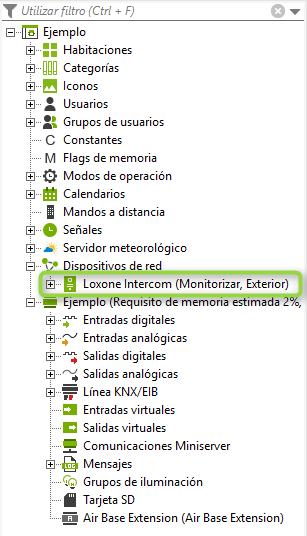
La configuración desde el Loxone Config es la forma más fácil y rápida de realizar la configuración de un Loxone Intercom o de un Loxone Intercom XL. Aún así, también es posible realizar la configuración de un Loxone Intercom o de un Loxone Intercom XL accediendo a él directamente a los servidores web de los módulos de vídeo y de áudio. Estos servidores web siempre están disponibles para consultar o modificar la configuración del dispositivo de red.
Propiedades
El objeto Loxone Intercom o Loxone Intercom XL tienen una serie de propiedades que pueden definirse al crear el dispositivo o bien pueden modificarse a posteriori.
| Propiedad | Descripción |
| Dirección vídeo interno | Dirección url de la trama de vídeo interna. Por ejemplo: http://192.168.1.7:80/mjpg/video.mjpg |
| Dirección vídeo externo | Dirección url de la trama de vídeo remota. Por ejemplo: http://clouddns:8090/mjpg/video.mjpg La palabra clave clouddns sirve como marcador de posición para usar nuestro servicio Loxone Cloud DNS y reemplazar en las Apps la dirección pública actual de la instalación. Para el acceso remoto a las imágenes se requiere la configuración del reenvío de puertos en el router. Por favor, configure correctamente el puerto en el router. Siguiendo el ejemplo anterior, el puerto 8090. Puede obtener más información sobre el reenvío de puertos en el siguiente enlace. |
| Usuario vídeo | Nombre de usuario para la conexión de vídeo. |
| Contraseña vídeo | Contraseña del usuario para la conexión de vídeo. |
| Dirección audio interno | Dirección url del servidor de audio interno. Por ejemplo: 192.168.1.98 |
| Dirección audio externo | Dirección url del servidor de audio externo. Por ejemplo: sip.antisip.com |
| Usuario audio interno | Nombre de usuario para la conexión de audio. |
| Usuario audio externo | Nombre de usuario para la conexión de audio remota. |
| Contraseña Módulo SIP | Contraseña de administrador del módulo de SIP del Loxone Intercom. (La que pide para acceder a la IP de audio, ip por defecto: 192.168.1.98) |
Módulo de vídeo
El módulo de vídeo incorpora un servidor web de configuración al cual puede accederse a él a través de un navegador web compatible. Por defecto, un Loxone Intercom o un Loxone Intercom XL viene configurado en la dirección IP 192.168.1.99, y con la contraseña por defecto admin.
El servidor web de configuración está disponible en alemán e inglés. Le recomendamos poner el idioma inglés para que las siguientes capturas de pantalla y vídeos coincidan.
Cambiar la contraseña
Aunque no es obligatorio, si que es muy recomendable cambiar la contraseña por defecto (admin) del módulo de video por seguridad. Use una contraseña segura, y tenga en cuenta que esta contraseña deberá usarla en la configuración del bloque videoportero.
Se recomienda crear un nuevo usuario con derecho de sólo visualización (view) en el Loxone Intercom o el Loxone Intercom XL, para obtener más seguridad. Para crear un nuevo usuario con su contraseña, una vez dentro de la configuración, debe dirigirse a la opción advanced, User Management.
Configuración acceso remoto
Para poder visualizar el vídeo del Loxone Intercom o del Loxone Intercom XL de forma remota con la visualización es necesario realizar un reenvío de puertos en el router de la instalación. Puede obtener más información del reenvío de puertos en el siguiente enlace.
| Puerto Externo | Puerto Interno | Protocolo | Dirección IP de destino |
| 8090 (por defecto) | 80 (por defecto) | TCP | Dirección IP del Loxone Intercom o el Loxone Intercom XL |
El puerto externo es el puerto que vamos a dejar abierto para poder tener acceso desde el exterior (lo que en nuestro caso sería Internet). Por defecto, el bloque de función Videoportero del Loxone Config viene configurado para trabajar en el puerto 8090 y con nuestro servicio gratuito Loxone Cloud DNS. Esta configuración puede modificarse si así se desea.
Restaurar a valores de fábrica
Si por cualquier motivo no tiene acceso al módulo de vídeo del Loxone Intercom o del Loxone Intercom XL, puede devolver el dispositivo a los valores de fábrica. Para ello, le indicamos en la siguiente lista el procedimiento a seguir:
1. Quitar tensión al Loxone Intercom o al Loxone Intercom XL.
2. Abrir el Loxone Intercom o el Loxone Intercom XL para tener acceso a los interruptores DIP del módulo de vídeo. En estado normal de trabajo, estos interruptores DIP se encuentran en la siguiente posición:
- Interruptor DIP 1: ON
- Interruptor DIP 2: OFF
3. Quitar tensión y poner los interruptores DIP en la siguiente posición:
- Interruptor DIP 1: OFF
- Interruptor DIP 2: OFF
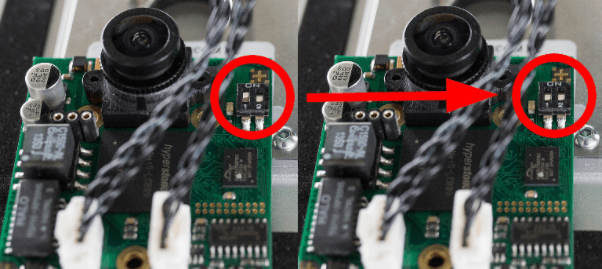
4. De tensión de alimentación al Loxone Intercom o al Loxone Intercom XL. Esta acción iniciará el proceso de restauración, que puede tardar hasta 2 minutos.
5. Una vez ha terminado el proceso, desconecte la tensión de alimentación del Loxone Intercom o del Loxone Intercom XL y vuelva a poner los interruptores DIP en su posición inicial:
- Interruptor DIP 1: ON
- Interruptor DIP 2: OFF
6. Vuelva a dar tensión de alimentación al Loxone Intercom o al Loxone Intercom XL. Una vez se haya iniciado el dispositivo, éste coge la dirección IP por defecto 192.168.1.99, por lo que el módulo de vídeo será accesible mediante su ordenador.
Actualización de firmware
Siempre recomendamos actualizar a las últimas versiones de firmware de todos nuestros dispositivos, para tenerlos al día a nivel de prestaciones, compatibilidades y seguridad. En el caso del Loxone Intercom y el Loxone Intercom XL puede realizar una actualización de firmware si tiene problemas.
Por ejemplo, si usa Firefox versión 27, puede ocurrir que en la interfaz web sólo visualice una imagen fija en lugar de una secuencia de vídeo. Si este es el caso, lleve a cabo una actualización en su Loxone Intercom o del Loxone Intercom XL. Del mismo modo, esta actualización se debe realizar cuando no pueda visualizar ninguna imagen o video usando Google Chrome.
Puede descargarse la última versión de firmware del módulo de vídeo en esta misma página web, en la sección de descargas. Una vez descargado el archivo correspondiente, siga las siguientes instrucciones:
1. Una vez descargado el archivo .zip, descomprima el archivo en la carpeta que desee en su ordenador. Si usa la opción por defecto, se creará una carpeta en el directorio que haya seleccionado.
2. Acceda a la carpeta descomprimida y debe ejecutar el archivo xxxxyyzz_CAM_Updater.exe que encuentre en dicha carpeta.
3. Se le abrirá una aplicación con la siguiente ventana:
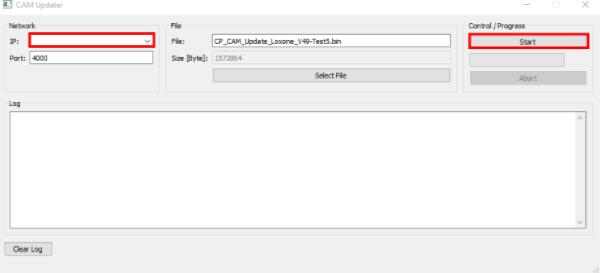
4. Introduzca la dirección IP del módulo de vídeo en IP. La dirección IP por defecto del módulo de vídeo es la 192.168.1.99, pero si la ha cambiado deberá introducir la nueva dirección IP.
5. El número de puerto por defecto es el 4000 y no debe ser cambiado.
6. Por defecto se usa el archivo de actualización que se encuentra en la misma carpeta dónde se ha descomprimido todo. Si es necesario, puede seleccionarse otro archivo.
7. Una vez configurados estos parámetros pulse el botón Start para iniciar el proceso de actualización.
En el siguiente vídeo puede ver cómo se ejecuta todo el proceso.
Módulo de audio
Módulo Audio (versión Octubre 2020)

Configuración de red
Según la red de la instalación se trabajará en un rango u otro, por eso hay que configurar la red de nuestro intercom. Aquí se puede ver donde configurar la aprte de red del intercom.
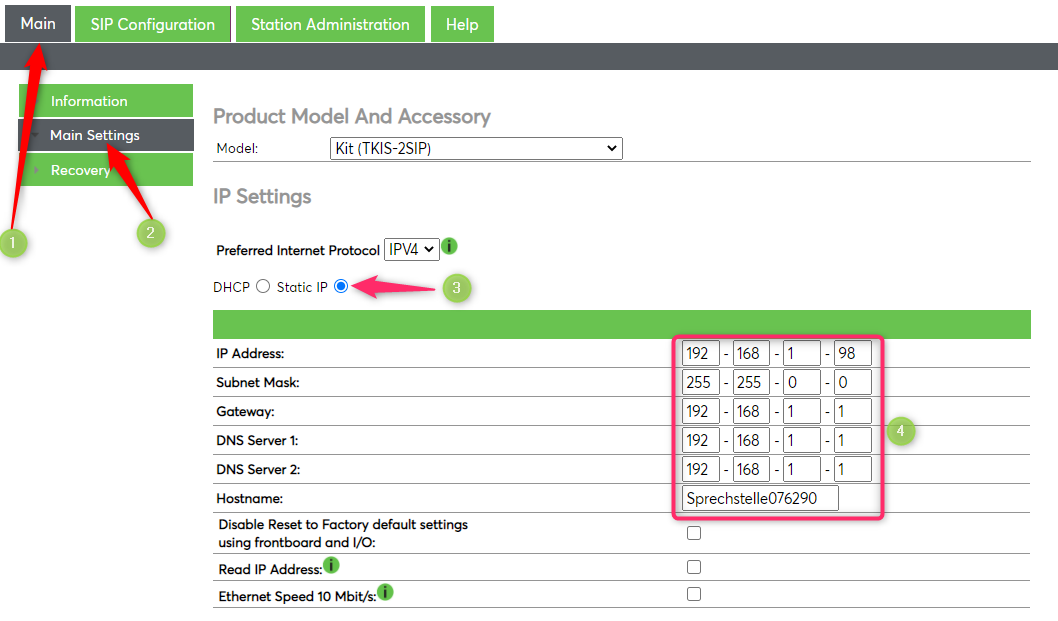
Configuración de Sip
| Parámetro | sip.antisip.com |
|
Name
|
sip.antisip.com |
|
Number (SIP ID)
|
Nombre de usuario de la cuenta que se ha creado en el servicio (sin el nombre del servidor) |
|
Server Domain
|
sip.antisip.com |
|
Registration Method
|
Se debe establecer a «Parallel» que ya está puesto por defecto |
|
Authentication User Name
|
Nombre de usuario de la cuenta que se ha creado en el servicio (sin el nombre del servidor) |
|
Authentication Password
|
Contraseña de la cuenta que se ha creado en el servicio |
|
SIP Scheme
|
Debe establecerse a «sip» |
|
Use Unencrypted SRTCP
|
Debe estar seleccionado |
|
Verify TLS hostname
|
Debe estar seleccionado |
|
Enable Auto Answer
|
Debe estar seleccionado |
Aquí debajo les mostramos un video de como configurar la parte sip desde la interfaz de audio del intercom.
Cambiar la contraseña
Para cambiar la contraseña del modulo de audio se deberá realizar desde la propia interfaz de audio. En la siguiente imagen se puede ver como hacerlo.
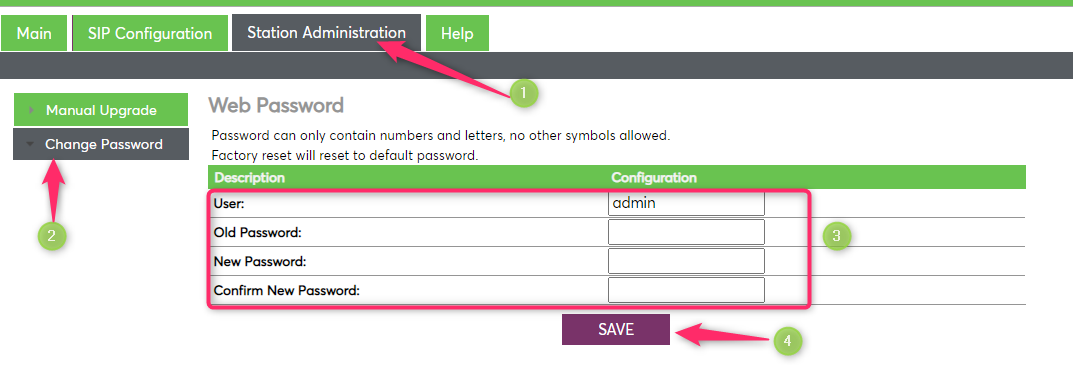
Restaurar valores de fabrica
Existen dos posibilidades para restablecer a los valores de fabrica el modulo de audio.
Restaurar a valores de fabrica mediante la interfaz web:
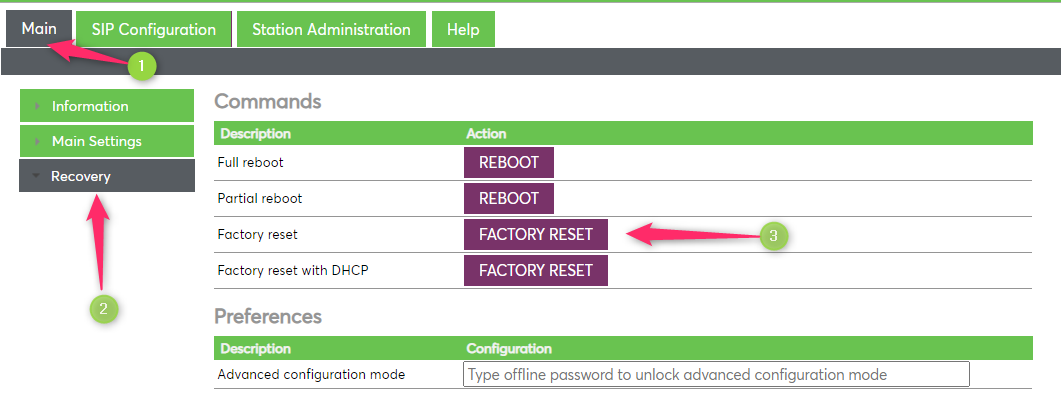
Restaurar a valores de fabrica mediante hardware:
- Desconecte la alimentación del intercom
- Mantenga presionado sin soltar y conecte la alimentación.
- Esperar hasta que comience a contar y soltar cuando suene «1»
- Cuando llegue al numero «3» mantener presionado hasta el «0». (Si no llega al «0» el procedimiento a fallado y se debe repetir).
Modelo anterior
El módulo de audio o módulo SIP incorpora un servidor web de configuración al cual puede accederse a él a través de un navegador web compatible. Por defecto, un Loxone Intercom o un Loxone Intercom XL viene configurado en la dirección IP 192.168.1.98, y con la contraseña por defecto admin.
El servidor web de configuración está disponible en alemán e inglés. Le recomendamos poner el idioma inglés para que las siguientes capturas de pantalla y vídeos coincidan.
Cambiar la contraseña
Aunque no es obligatorio, si que es muy recomendable cambiar la contraseña por defecto (admin) del módulo de audio por seguridad. Use una contraseña segura, y tenga en cuenta que esta contraseña deberá usarla en la configuración del bloque de videoportero.
Configuración cuenta SIP
La comunicación de audio funciona de forma local sin ningún tipo de configuración especial. No es el caso para cuando queremos tener acceso al audio de forma remota, digamos, cuando queremos que el usuario pueda hablar con su smartphone mediante la red móvil con la persona que ha llamado al videoportero sin estar en casa.
En este caso, necesitamos un servidor SIP externo que nos dé servicio a una cuenta SIP que deberemos crear. Puede encontrar más información del protocolo SIP en el siguiente enlace.
La configuración en el módulo de audio del Loxone Intercom o del Loxone Intercom XL se accede clicando en Advanced, posteriormente en Settings VoIP y por último en SIP.
Hay diferentes proveedores de servicios SIP gratuitos, como iptel.org o antisip. En la tabla adjunta, mostraremos los datos de configuración para estos dos servicios.
| Parámetro | iptel | antisip |
| Dirección para la creación de una nueva cuenta | https://serweb.iptel.org/user/reg/index.php | https://www.antisip.com/sip-antisip-com-register/ |
| SIP registration | Yes | |
| SIP Server | iptel.org | sip.antisip.com |
| SIP Server Port | 5060 (modificar sólo si es necesario) | |
| SIP Domain | iptel.org | sip.antisip.com |
| SIP server as outbound proxy | No (modificar sólo si es necesario) | |
| Use DNS SRV | No (modificar sólo si es necesario) | |
| SIP user ID | Nombre de usuario de la cuenta que se ha creado en el servicio (sin el nombre del servidor) | |
| SIP authentication ID | Nombre de usuario de la cuenta que se ha creado en el servicio (sin el nombre del servidor) | |
| SIP authentication PIN | Contraseña de la cuenta que se ha creado en el servicio | |
| SIP username | Opcional, no es obligatorio rellenarlo | |
Como resumen, aquí tiene un ejemplo de una posible configuración:
Configuración registros Loxone Intercom XL
El Loxone Intercom XL es un videoportero IP multifamiliar para un máximo de 100 registros distintos. Cada registro necesita un bloque de función Videoportero individual y debe asignarse el pulsador de llamada al número correspondiente. Puede encontrar más información en el siguiente enlace.
Para acceder a los registros del Loxone Intercom XL debe poner la siguiente dirección en un navegador web: http://<ip.módulo.SIP.Loxone.Intercom.XL>/#phonebook, sustituyendo ip.módulo.SIP.Loxone.Intercom.XL por la dirección IP del módulo SIP del Loxone Intercom XL indicado. Por defecto, el Loxone Intercom XL viene configurado en la dirección 192.168.1.99. Entonces, el ejemplo sería: http://192.168.1.99/#phonebook.
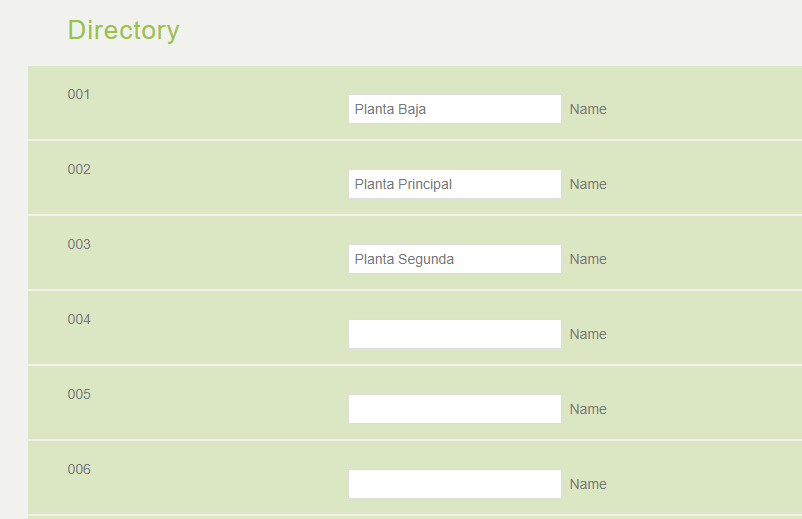
También puede accederse a ésta misma página desde el menú principal del módulo de audio.
La lista debe rellenarse con los nombres de los registros que tenemos en la instalación y son los nombres que serán mostrados en el display del Loxone Intercom XL.
Restaurar a valores de fábrica
Si por cualquier motivo no tiene acceso al módulo de audio del Loxone Intercom o del Loxone Intercom XL, puede devolver el dispositivo a los valores de fábrica.
Para ello, le indicamos en la siguiente lista el procedimiento a seguir:
1. Quitar tensión al Loxone Intercom o al Loxone Intercom XL.
2. Abrir el Loxone Intercom o el Loxone Intercom XL para tener acceso al interruptor DIP del módulo de audio. En estado normal de trabajo, este interruptor DIP se encuentra en la posición OFF. Ponga el interruptor DIP en la posición ON y espere como máximo 2 minutos para que se restablezca a parámetros de fábrica.

3. Quite la tensión al Loxone intercom o al Loxone Intercom XL y vuelva a poner el interruptor DIP a la posición OFF.
4. Vuelva a dar tensión de alimentación al Loxone Intercom o al Loxone Intercom XL. Una vez se haya iniciado el dispositivo, éste coge la dirección IP por defecto 192.168.1.98, y recupera toda la configuración de fábrica.
5. Configurar su ordenador en el mismo rango de direcciones IP que está accesible el Loxone Intercom o el Loxone Intercom XL. Debe configurar la dirección IP de su ordenador, por ejemplo, a la dirección IP 192.168.1.50, y la máscara de subred 255.255.255.0.
Actualización de firmware
Siempre recomendamos actualizar a las últimas versiones de firmware de todos nuestros dispositivos, para tenerlos al día a nivel de prestaciones, compatibilidades y seguridad. En el caso del Loxone Intercom y el Loxone Intercom XL puede realizar una actualización de firmware si tiene problemas.
La actualización de firmware del módulo de audio se realiza desde la propia interfaz web del módulo de audio. Puede descargar la última versión de firmware en esta misma página web, en la sección de descargas. Una vez descargado el archivo correspondiente, siga las siguientes instrucciones:
1. Una vez descargado el archivo .zip, descomprima el archivo en la carpeta que desee en su ordenador. Si usa la opción por defecto, se creará una carpeta en el directorio que haya seleccionado.
2. Inicie un navegador compatible e introduzca la dirección IP del módulo de audio (por defecto, 192.168.1.98).
3. Cuando aparezca la interfaz web del módulo de audio entre en Advanced y después en Updates.
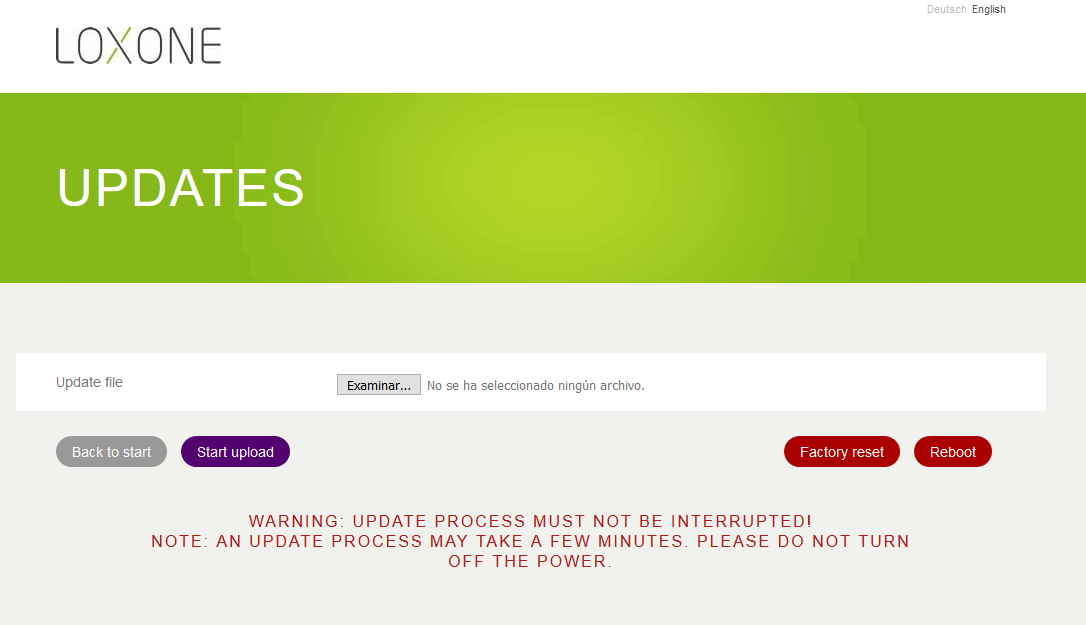
4. Seleccionar el archivo .bin que se ha descomprimido en la carpeta en la interfaz web y pulsar en el botón Start transfer.
En el siguiente vídeo puede ver cómo se ejecuta todo el proceso.
Interfície 1-Wire
El modelo Loxone Intercom XL incorpora un lector de iButton 1-Wire, lo que le permite aprender llaves electrónicas iButton para realizar un control de accesos de la puerta de entrada de la instalación.
El aprendizaje de una llave electrónica iButton en un Loxone Intercom XL es exactamente el mismo para todos los dispositivos que incorporan una interfaz 1-Wire, por lo que puede obtener información del proceso en el siguiente enlace.
El control de accesos, por ejemplo, de la puerta de entrada, debe realizarse en el proyecto del Loxone Config con el bloque de función Control Accesos. Puede encontrar más información de este bloque de función en el siguiente enlace.
Descargas
En la siguiente lista puede encontrar más información en relación al producto.
| Descripción | Archivo |
| Dimensiones Loxone Intercom | DOC_measures-intercom.pdf |
| Dimensiones Loxone Intercom XL | Montageanleitung-Loxone-XL-Intercom.pdf |
| Firmware del módulo de vídeo | CP_CAM_Update_Loxone_V51_RC.zip |
| Firmware del módulo de audio | 20191001_LoxoneSipUpdate.zip |
| Declaración conformidad CE | Certificado Loxone Intercom |
| Declaración conformidad CE | Certificado Loxone Intercom XL |
Solución de problemas
Si nos encontramos con problemas con un Loxone Intercom o un Loxone Intercom XL en particular, el problema puede venir de varias causas. Siga las siguiente guía para intentar encontrar una solución.
El Loxone Intercom y el Loxone Intercom XL van ligados en el proyecto del Loxone Config a través del bloque de función Videoportero. Revise que la configuración de dicho bloque de función es correcta (direcciones IP, usuarios y contraseñas) antes de revisar otras configuraciones. En el siguiente enlace puede obtener información del bloque de función videoportero.
Los problemas en el Loxone Intercom o el Loxone Intercom XL deben diferenciarse si el problema está presente sólo de forma remota o está presente tanto de forma interna como de forma remota. Primero verifique siempre que de forma local el vídeo y el audio funciona correctamente. Posteriormente, concéntrese en el buen funcionamiento de la conexión remota.
Problemas con el vídeo
Si tiene problemas a obtener la señal de vídeo sólo cuando usa el navegador Google Chrome (con el resto de dispositivos como tablets, smartphone, etc… le funciona bien), puede intentar configurar Google Chrome adecuadamente siguiendo los pasos del siguiente enlace.
Si tiene problemas a obtener la señal de video sólo cuando usa el navegador Internet Explorer 6 (con el resto de dispositivos como tablets, smartphone, etc… le funciona bien), revise la siguiente sección del enlace.
Si no visualiza imagen de video del videoportero en ningún dispositivo, diríjase al siguiente enlace para comprobar la configuración del bloque de función videoportero.
Sin imagen en Google Chrome
En las versiones más recientes de Google Chrome, el proceso de autentificación ha cambiado, así que puede encontrarse con algún problema con el vídeo de la interfaz web de Loxone. Puede solucionar estos problemas cambiando la ruta de destino en las propiedades de Google Chrome con un comando.
1. Acceda a la propiedades del acceso directo de Google Chrome.
2. Seleccione la pestaña Acceso directo.
3. En la propiedad Destino añada el comando -allow-cross-origin-auth-prompt al final de la ruta. Depende de dónde tenga instalado Google Chrome la ruta completa de destino debe ser aproximadamente: “C:\Program Files (x86)\Google\Chrome\Application\chrome.exe” –allow-cross-origin-auth-prompt
4. Haga clic en Aceptar y apruebe las solicitudes de Administrador si fuera necesario.
En el siguiente video puede ver todo el proceso.
Sin imagen en Internet Explorer
Desde la versión 6 de Internet Explorer no es posible introducir el usuario y la contraseña en la url del navegador. Sin embargo, esta característica es necesaria para la autenticación automática de la imagen de la cámara del Loxone Intercom o del Loxone Intercom XL.
Por eso, recomendamos no usar el navegador Internet Explorer si tiene un Loxone Intercom o un Loxone Intercom XL. sino utilizar otros navegadores compatibles, como pueden ser Google Chrome, Safari, o Firefox.
Problemas con el audio
Si tiene problemas a obtener la señal de audio en algún dispositivo Android, puede obtener más información en el siguiente enlace.
Si tiene problemas a obtener la señal de audio compruebe la configuración de red del módulo SIP y la configuración de red del Miniserver. En el siguiente enlace puede obtener una guía de cómo hacerlo. Compruebe también si la versión de firmware del módulo SIP es la última.
En redes complejas donde existan servidores de seguridad puede ser que el servicio SIP esté bloqueado. Compruebe también que no exista algún conflicto de puertos si existen teléfonos IP u otros servicios en la misma red. Póngase en contacto con el administrador de la red en estos casos.
LEDs de estado
A un lado de la placa electrónica del módulo SIP puede encontrar 4 LEDs de estado que nos indican el estado del módulo SIP. Estos cuatro LED pueden ayudarnos a conocer el estado del módulo SIP.

| LED IN | Indica si existe comunicación de red mediante el conector X1. |
| LED OUT | Indica si existe comunicación de red mediante el conector X2. |
Si estos LED parpadean nos están indicando que existe tráfico de datos. Los otros 2 LEDs (LED1 y LED2) nos indican el estado de funcionamiento del módulo SIP.
| LED 2 | LED 1 | Descripción |
| OFF | OFF | Módulo en hibernación con conexión activa con el servidor SIP. |
| ON | OFF | Módulo en hibernación sin conexión con el servidor SIP. |
| OFF | ON | Conectándose a un abonado externo. |
| ON | ON | Realizando la carga de los parámetros de fábrica. |
| OFF/ON | OFF/ON | LEDs en intermitencia y alternándose. Módulo en modo guardar. |
| OFF | OFF/ON | Carga de parámetros de fábrica realizada. Puede volver el switch a su posición original. |
| OFF/ON | ON | Error al cargar los parámetros de fábrica. Compruebe la posición del switch. |
Sin audio en dispositivos Android
En algunos dispositivos Android puede encontrarse que no obtenga señal de audio. Si ha revisado toda la configuración del módulo SIP y del bloque de función Videoportero, y le parece correcta, puede que el problema sea del propio dispositivo Android.
Esto se debe a que ciertos fabricantes de smartphones no incorporan las librerías SIP en su distribución de Android. En este caso, puede instalar la siguiente App (SIP API Tester) en su dispositivo, que le indicará si tiene las librerías SIP instaladas. También le aconsejamos probar con otros dispositivos alternativos.
Si el problema lo tiene sólo cuando está conectado en remoto con el Miniserver, pero en cambio cuando está conectado en local si le funciona, el problema puede estar en su proveedor de telefonía móvil, que puede bloquear las comunicaciones SIP. En este caso, debería verificar con su proveedor de telefonía móvil si en su contrato puede usar este servicio o está bloqueado.
Mensajes de estado de la conexión
Desde la visualización, el bloque de función videoportero entrega una serie de mensajes de estado de la conexión de audio cuando hay algún problema. La siguiente tabla, puede ayudarle a identificar de dónde puede proceder su problema:
| Error | Descripción |
| Ocupado | Otro usuario está actualmente conectado. |
| Por favor, inténtelo de nuevo más tarde | La conexión está ocupada. Se reanudará posteriormente. |
| La persona a la que llama no está actualmente disponible | Código 480. El receptor no está actualmente disponible. Las posibles causas de este error pueden ser las siguientes:
Para la conexión remota, compruebe si la dirección web del servidor SIP está disponible. |
| A la hora de establecer la conexión de audio se recibe el error <Código de error> | En el siguiente enlace puede obtener una lista con todos los códigos de error del protocolo SIP. |
| El interlocutor <host> ha rechazado la llamada de la aplicación | Por favor, compruebe la configuración del Loxone Intercom o el Loxone Intercom XL. |
| Host o nombre de usuario incorrecto Ejemplo: Por favor, compruebe el nombre de usuario y su host de audio. <userAndHost> no válido |
Por favor, compruebe las propiedades de la cuenta SIP en la configuración del módulo de audio del Loxone Intercom o del Loxone Intercom XL. |
